
Hãy nhập câu hỏi của bạn vào đây, nếu là tài khoản VIP, bạn sẽ được ưu tiên trả lời.


Tham khảo
Hãy nêu chức năng công cụ tìm kiếm và thay thế ?
- Công cụ Tìm kiếm giúp nhanh chóng định vị được một cụm từ cho trước ở những vị trí nào trong văn bản.
- Công cụ Thay thế giúp nhanh chóng tìm và chỉnh sửa một cụm từ bất kì trong văn bản, đặc biệt là khi cụm từ đó xuất hiện nhiều lần trong văn bản dài.
Để thực hiện tìm kiếm và thay thế thông tin văn bản em thực hiện như thế nào? Cho ví dụ minh họa?
1 Đi tới Trang >Thay thế hoặc nhấn Ctrl+H.

2 Trong hộp Tìm gì, nhập từ hoặc cụm từ bạn muốn định vị.
3 Nhập văn bản mới của bạn trong hộp Thay thế.
4 Chọn Tìm tiếp cho đến khi bạn thấy từ mình muốn cập nhật.
5 Chọn Thay thế. Để cập nhật tất cả các phiên bản cùng một lúc, hãy chọn Thay thế tất cả.
Để chỉ định chỉ chữ viết hoa hoặc viết thường trong tìm kiếm, chọn Xem thêm > Khớp cách viết hoa.
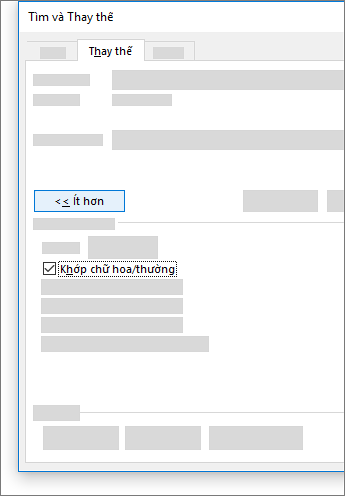

Câu 1:
Microsoft Word là phần mềm soạn thảo văn bản
Cách khởi động: Bấm vào biểu tượng Microsoft Word trên màn hình
Câu 2:
-Sao chép phần văn bản là giữ nguyên phần văn bản đó ở vị trí gốc, đồng thời sao nội dung đó vào vị trí khác
- Khác nhau:
+Sao chép là chọn phần văn bản muốn sao chép sau đó bấm nút lệnh Copy và là tạo ra thêm 1 hoặc nhiều phần văn bản như vậy.
+Di chuyển là chọn phần văn bản muốn di chuyển sau đó bấm nút lệnh Cut và là đi chuyển phần văn bản đó đi chỗ khác và phần văn bản cũ ko còn tại vị trí cũ nữa.

Câu 1:
Bước 1: Từ giao diện của Word thông thường bạn nhấn vào File trên thanh Menu.
Bước 2: Trong mục File bạn chọn Print và điều chỉnh các thông số, máy in sau đó nhấn vào Print để in.

Câu 1
-Chọn hướng trang:
+Nháy chuột lên mũi tên bên dưới lệnh Orientation: Portrait(Trang đứng), Landscape(Trang nằm ngang)
-Chọn lề trang:
+Nháy chuột lên mũi tên bên dưới lệnh Margins: Top(lề trên), Bottom(lề dưới), Left(lề trái), Right(lề phải)
Câu 2
-Cần thực hiện các bước sau:
+B1: Chọn Phần văn bản cần thay thế
+B2: Gõ nội dung văn bản cần thay thế
+B3: nhấn enter trên bàn phím.
Câu 3
-Các bước cụ thể để chèn được hình ảnh:
+B1: Chọn vị trí muốn chèn hình
+B2: Nháy chọn lệnh Picture trong nhóm lệnh Illustrations trê dải lệnh Insert
+B3: Chỉ đường dẫn đến thư mục lưu hình ảnh cần chèn, chọn hình và nhấn lệnh Insert.

1.Ta nhấp Edit/Find rồi nhập từ cần tìm vào ô Find
2.Ta nhấp Edit/Find/Find and replace rồi nhập từ cần tìm vào ô Find và tìm từ sau đó nhập từ thay thế vào ô Replace để thay thế.
+ Các bước sao chép phần văn bản:
Bước 1: Chọn phần văn bản muốn sao chép và nháy nút Copy. Khi đó, phần văn bản đã chọn được lưu vào bộ nhớ của máy tính.
Bước 2: Đưa con trỏ soạn thảo tới vị trí cần sao chép và nháy nút Paste.
Chọn đoạn văn bản cần sao chép
- Nháy chuột vào nút lệnh sao chép Copy (dùng tổ hợp phím Ctrl + C)
- Đưa con trỏ soạn thảo tới vị trí cần sao chép
- Nháy chuột vào nút lệnh dán Paste (dùng tổ hợp phím Ctrl + V)